Sådan slår du undertekster til på Zoom

Lær hvordan du slår undertekster til på Zoom. Zooms automatiske undertekster gør det lettere at forstå opkaldsindholdet.
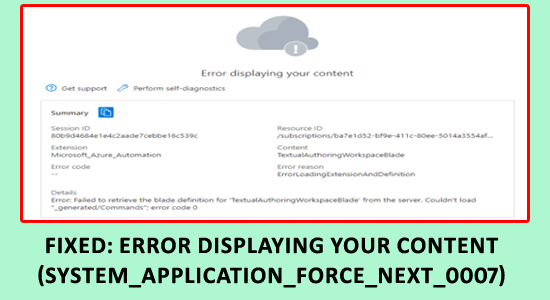
Fejl ved visning af dit indhold i en teknisk fejl vises, mens du bruger Azure-portalen og forhindrer brugerne i at udføre enhver opgave. Hver gang, mens du forsøger at bruge Windows Azure, vises årsagskoden til ErrorLoadingExtensionAndDefinition .
En dårlig internetforbindelse til forkerte applikationskonfigurationer eller Azure-serverafbrydelser kan medføre, at Azure-fejlen viser din indholdsfejl [system_application_force_next_0007].
Dette er ret frustrerende, men heldigvis er der løsninger, der virker for dig til at fejlfinde fejlen med et par klik. Følg de trinvise instruktioner for at løse fejlen og begynde at bruge Azure igen.
For at reparere beskadigede Windows-systemfiler anbefaler vi Avanceret systemreparation:
Denne software er din one-stop-løsning til at rette Windows-fejl, beskytte dig mod malware, rense junks og optimere din pc til maksimal ydeevne i 3 nemme trin:
Sådan rettes fejl under visning af dit indhold på Azure Portal?
Inden du starter fejlfindingsprocessen, skal du genstarte din enhed, eller hvis du bruger en browserversion af Azure, kan du prøve at rydde cachen og cookies for at løse problemet. Hvis dette ikke hjælper dig, skal du fortsætte med nedenstående løsninger.
Indholdsfortegnelse
Skift
Løsning 1: Tjek Azure-status
Ved at kontrollere Azure-serverstatussen kan du afgøre, om problemet er relateret til et nedbrud eller andre problemer med Azure-serveren. Hvis problemet er relateret til en fejl, kan du kontakte Azure-support for at hjælpe med at løse problemet hurtigt. Hvis problemet ikke er relateret til en fejl, kan du fejlfinde problemet yderligere for at finde årsagen og løse det.
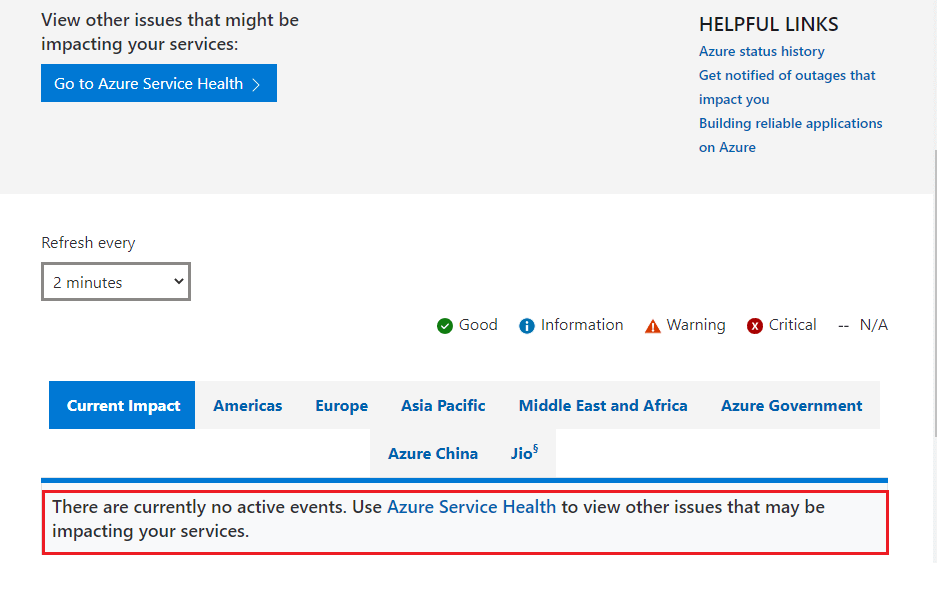
Løsning 2: Fejlfind netværksproblemer
Fejlfinding af netværksproblemer hjælper med at identificere hovedårsagen og lokalisere den nøjagtige placering af fejlen, der viser dit indholds Azure-problem.
Dette omfatter identifikation og løsning af tekniske problemer såsom en firewall eller DNS-konfigurationer, vurdering og forbedring af netværkets ydeevne og sikring af, at sikkerhedsforanstaltninger er på plads.
Løsning 3: Brug Azure på en anden browser
Brug af en anden browser kan hjælpe med at rette fejl, der viser indhold på Azure, fordi forskellige browsere kan gengive websider forskelligt.
Forskellige browsere kan bruge forskellige versioner af JavaScript, HTML og andre webteknologier til at vise indhold, så hvis der opstår en fejl i én browser, opstår den muligvis ikke i en anden. Derudover kan forskellige browsere have forskellige indstillinger, som kan påvirke, hvordan indholdet vises.
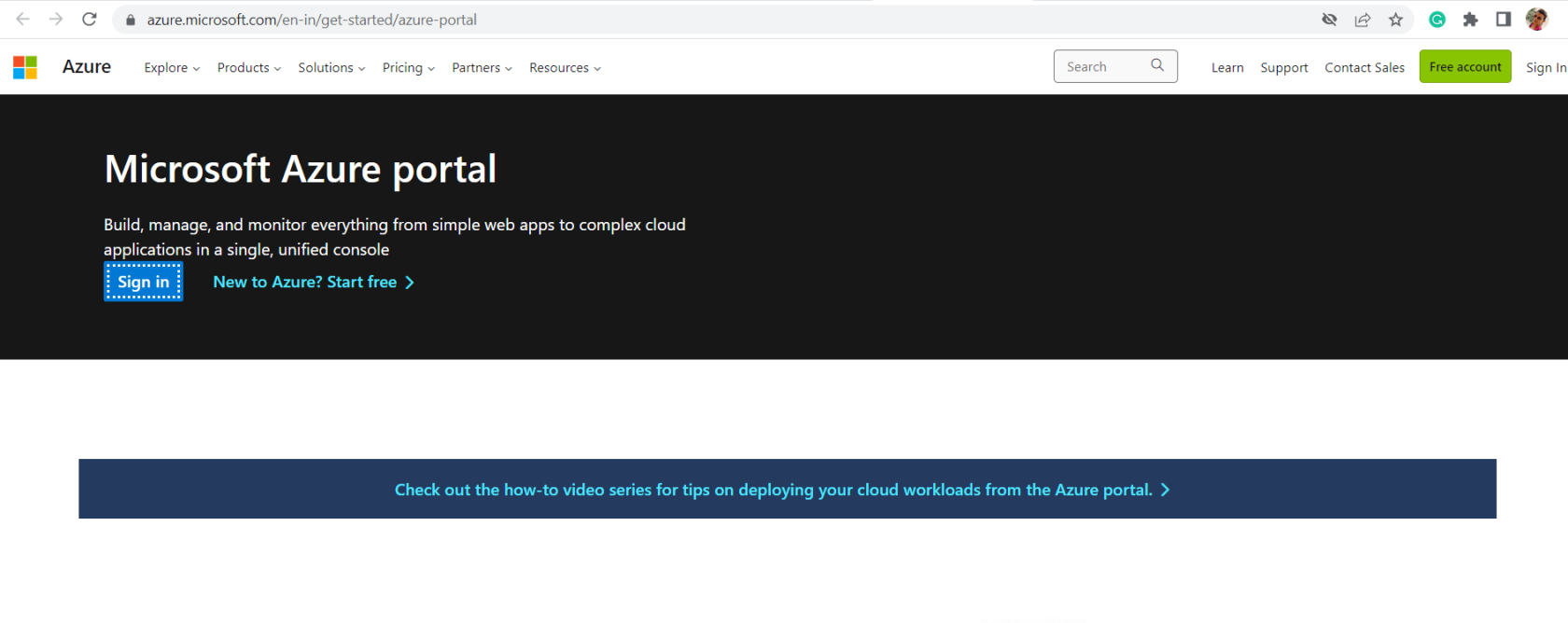
Løsning 4: Tjek logfilerne for applikationen eller tjenesten
Kontrol af logfilerne for en applikation eller tjeneste, der kører på Azure, kan være meget nyttig til fejlfinding af fejl, der viser dit content system_application_force_next_0007 i Azure Portal, som muligvis forhindrer dit indhold i at blive vist korrekt.
Ved at se på loggene kan du identificere, hvilken type fejl der opstår, og hvor fejlen opstår i koden. Dette kan hjælpe dig med at lokalisere kilden til problemet og bestemme den bedste måde at løse det på.
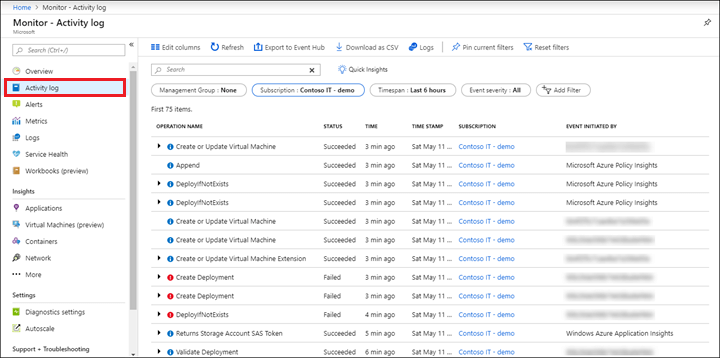
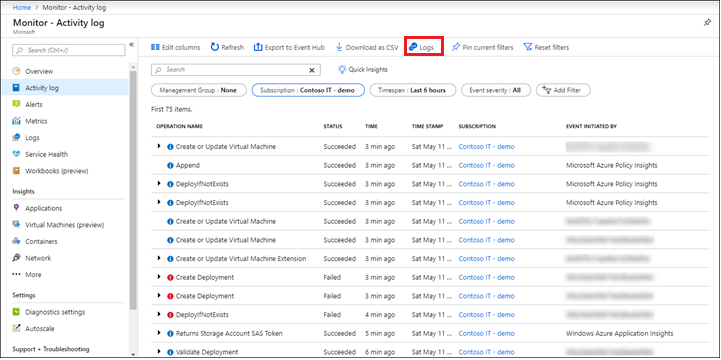
Løsning 5: Tjek applikationens eller tjenestens konfiguration
Kontrol af forbindelsesstrenge, miljøvariabler og andre indstillinger i Azure hjælper med at identificere og fejlfinde eventuelle konfigurationsproblemer, der kan forårsage fejl ved indlæsning af udvidelse og definition.
Hvis en webapplikation f.eks. har problemer med at oprette forbindelse til en database, vil kontrol af forbindelsesstrengene i Azure hjælpe med at identificere eventuelle potentielle problemer med konfigurationen.
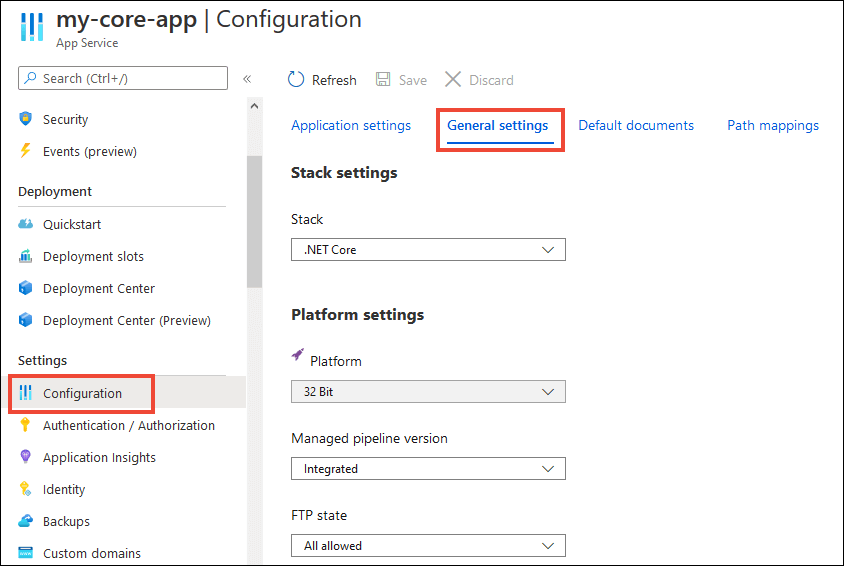
Løsning 6: Installer opdateringer eller patches til appen eller tjenesten
Installation af opdateringer eller patches til en app eller tjeneste i Azure-portalen hjælper med at sikre, at appen eller tjenesten kører på den nyeste version og er opdateret med de seneste sikkerhedsopdateringer. Dette hjælper med at forhindre sårbarheder eller fejl, der kan opstå på grund af forældede versioner af appen eller tjenesten. Det hjælper også med at sikre, at dit indhold vises korrekt, og at alle nye funktioner er tilgængelige.

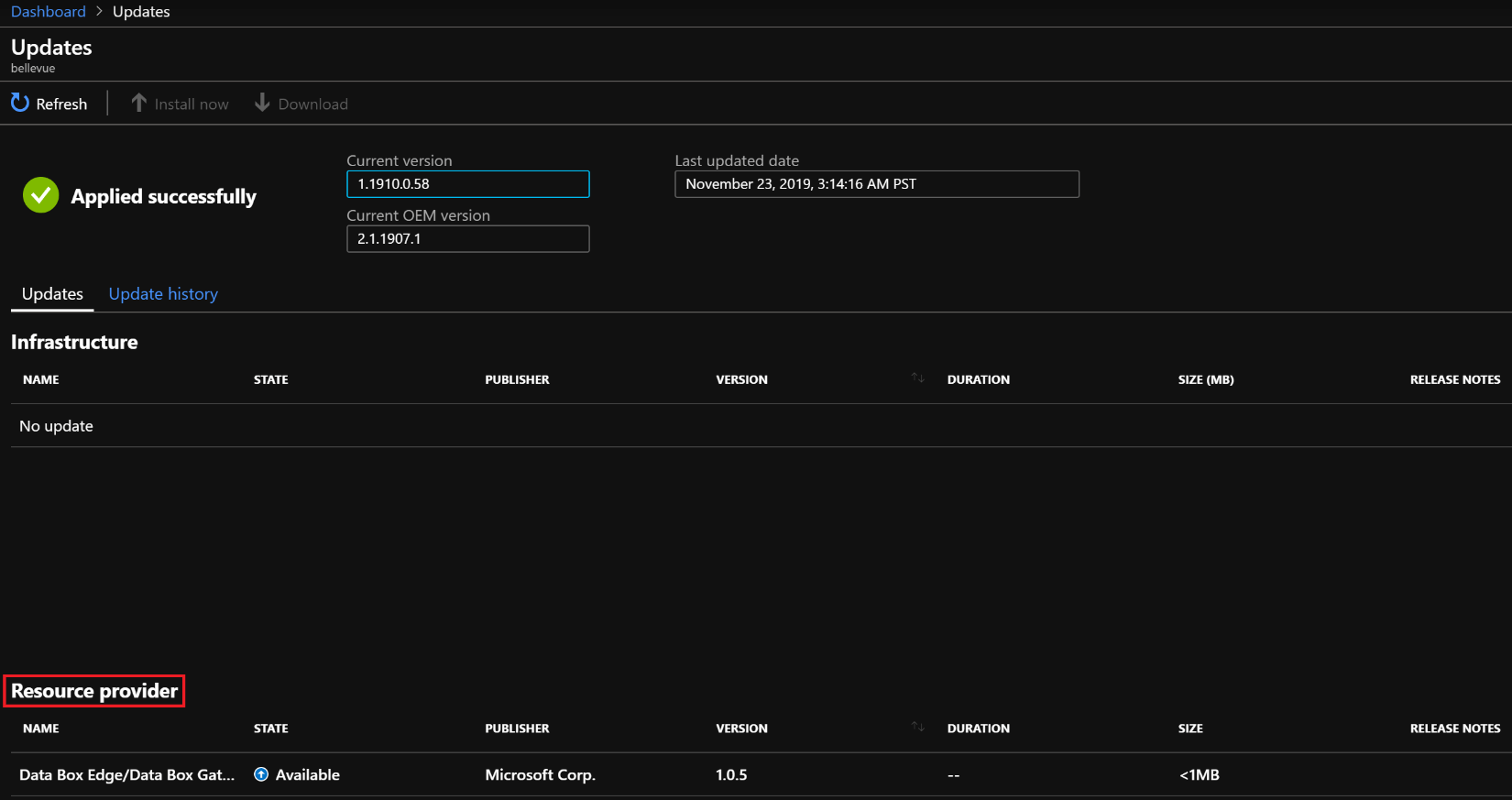
Løsning 7: Kontakt Azure Support
Azure Support kan hjælpe dig med at fejlfinde og løse eventuelle fejl, du måtte opleve med dit indhold på Azure. De kan hjælpe dig med at identificere årsagen til problemet og give vejledning i, hvordan du løser det. De kan også hjælpe med eventuelle konfigurationsændringer, der er nødvendige for at sikre, at dit indhold vises korrekt.
Afsluttende ord:
Som konklusion kræver reparation af system_application_force_next_0007 fejl en grundig gennemgang af applikationen og den underliggende kode.
Her har vi diskuteret de komplette rettelser til at løse fejl, der viser dit indhold på Azure , følg de angivne løsninger for at løse fejlen fuldstændigt.
Held og lykke..!
Lær hvordan du slår undertekster til på Zoom. Zooms automatiske undertekster gør det lettere at forstå opkaldsindholdet.
Modtager fejludskrivningsmeddelelse på dit Windows 10-system, følg derefter rettelserne i artiklen og få din printer på sporet...
Du kan nemt besøge dine møder igen, hvis du optager dem. Sådan optager og afspiller du en Microsoft Teams-optagelse til dit næste møde.
Når du åbner en fil eller klikker på et link, vil din Android-enhed vælge en standardapp til at åbne den. Du kan nulstille dine standardapps på Android med denne vejledning.
RETTET: Entitlement.diagnostics.office.com certifikatfejl
For at finde ud af de bedste spilsider, der ikke er blokeret af skoler, skal du læse artiklen og vælge den bedste ikke-blokerede spilwebsted for skoler, gymnasier og værker
Hvis du står over for printeren i fejltilstandsproblemet på Windows 10-pc og ikke ved, hvordan du skal håndtere det, så følg disse løsninger for at løse det.
Hvis du undrede dig over, hvordan du sikkerhedskopierer din Chromebook, har vi dækket dig. Lær mere om, hvad der sikkerhedskopieres automatisk, og hvad der ikke er her
Vil du rette Xbox-appen vil ikke åbne i Windows 10, så følg rettelserne som Aktiver Xbox-appen fra Tjenester, nulstil Xbox-appen, Nulstil Xbox-apppakken og andre..
Hvis du har et Logitech-tastatur og -mus, vil du se denne proces køre. Det er ikke malware, men det er ikke en vigtig eksekverbar fil til Windows OS.
![[100% løst] Hvordan rettes meddelelsen Fejludskrivning på Windows 10? [100% løst] Hvordan rettes meddelelsen Fejludskrivning på Windows 10?](https://img2.luckytemplates.com/resources1/images2/image-9322-0408150406327.png)




![RETTET: Printer i fejltilstand [HP, Canon, Epson, Zebra & Brother] RETTET: Printer i fejltilstand [HP, Canon, Epson, Zebra & Brother]](https://img2.luckytemplates.com/resources1/images2/image-1874-0408150757336.png)

![Sådan rettes Xbox-appen vil ikke åbne i Windows 10 [HURTIG GUIDE] Sådan rettes Xbox-appen vil ikke åbne i Windows 10 [HURTIG GUIDE]](https://img2.luckytemplates.com/resources1/images2/image-7896-0408150400865.png)
